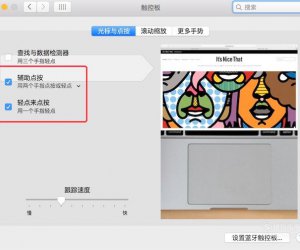苹果手机自带的录屏功能需要在设置-控制中心-自定控制里找到屏幕录制点击前面点的+号;随后返回桌面后往上滑屏幕调出上拉菜单,选择右下角圆圈可以开始录制,也可以长按开启麦克风,点击开始录制即可。这里以苹果手机ios11版本为例演示一下。

设置屏幕录制功能键
01
首先在手机桌面上找到设置图标并点击它,如下图所示。

02
然后点击“控制中心”,如下图所示。

03
接着点击“自定控制”,如下图所示。

04
然后点击屏幕下方的“屏幕录制”右边的“+”,如下图所示。

05
控制中心中的屏幕录制功能添加成功,如下图所示。

好了,以上就是大致内容了,(END)
录屏功能使用
01
首先,把屏幕往上滑,进入控制中心,如下图所示。


02
点击屏幕下方的两个圆的图标,如下图所示。

03
长按可以开启麦克风音频功能,如下图所示。

04
然后点击“开始录制”,如下图所示。

05
你可以点击屏幕上方的红条结束屏幕录制;你也可以点击控制中心的屏幕录制键结束录屏功能。


06
最后你可以点击桌面上的“照片”找到你刚刚录制的视频。

好了,以上就是大致内容了,(END)